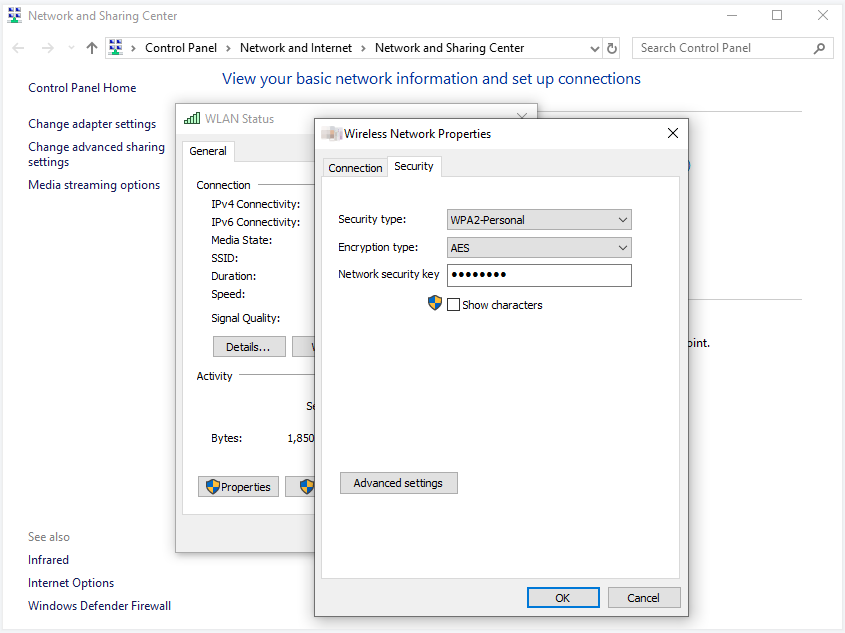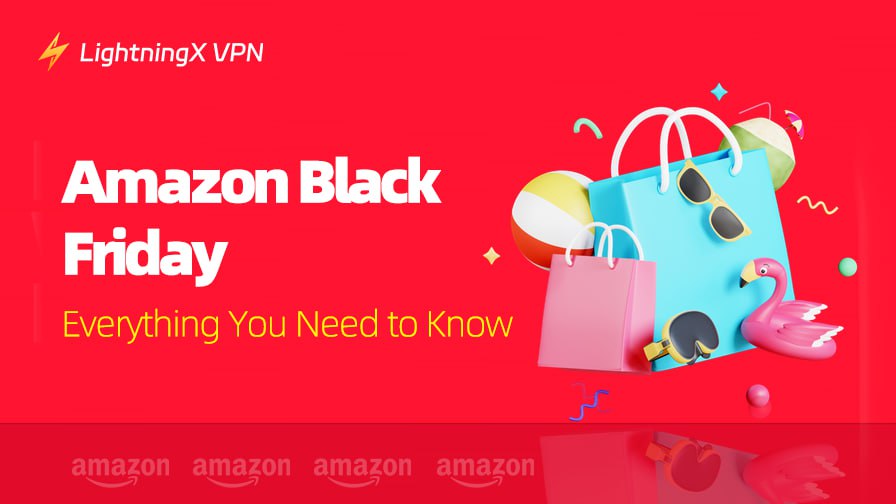네트워크 보안 키는 무선 네트워크를 보호하고 네트워크 연결의 보안을 보장하는 데 중요한 역할을 합니다. 네트워크 보안 키란 무엇인가요? 연결 문제를 해결하거나 다른 장치를 네트워크에 연결해야 할 때 어떻게 찾을 수 있을까요? 이 게시물은 이러한 문제를 해결하는 데 도움이 됩니다.
네트워크 보안 키 이해하기
네트워크 보안 키란 무엇인가요?
네트워크 보안 키는 Wi-Fi 비밀번호라고도 하며, 인터넷 연결을 보호하는 데 도움이 됩니다. 네트워크에 연결하려는 장치를 인증하는 데 사용됩니다. 이를 통해 허가된 사용자만 네트워크에 연결할 수 있도록 합니다.
네트워크 보안 키의 유형
- WPA3 (Wi-Fi Protected Access 3): WPA2의 후속 버전입니다. WPA3는 WPA 표준의 최신 버전으로 강화된 보안 기능을 제공하며, WPA2에서 발견된 취약점을 해결합니다.
- WPA2 (Wi-Fi Protected Access 2): WPA의 후속 버전입니다. 현재 사용 중인 가장 일반적이고 안전한 프로토콜로, 강력한 암호화를 제공합니다.
- WPA (Wi-Fi Protected Access): WEP보다 더 나은 데이터 암호화를 제공하는 개선된 보안 프로토콜입니다.
- WEP (Wired Equivalent Privacy): 취약성으로 인해 덜 안전하다고 간주되는 오래된 보안 프로토콜입니다.
네트워크 보안 키의 역할
- 네트워크 연결 보안 및 무단 접근 차단: 무단 사용자가 네트워크에 접근하거나 연결하는 것을 방지합니다. 악의적인 네트워크 침입을 차단합니다.
- 데이터 보안 보호: 네트워크를 통해 전송되는 모든 데이터를 암호화하여 유출을 방지합니다.
관련 기사: iPhone, Android, PC, Mac에서 WiFi 비밀번호를 공유하는 방법
모든 장치에서 네트워크 보안 키를 찾는 방법
네트워크 보안 키를 찾아야 하는 경우, 아래에 다양한 장치에서 찾는 방법에 대한 자세한 단계를 제공합니다.
Windows 10/11에서 네트워크 보안 키를 찾는 방법
PC에서는 Windows 설정을 사용하거나 명령 프롬프트를 사용하여 네트워크 보안 키를 확인할 수 있습니다.
Windows 설정을 통한 방법:
- Windows + I를 눌러 Windows 설정을 엽니다.
- “네트워크 및 인터넷”을 클릭합니다.
- 왼쪽 패널에서 “상태”를 클릭하고 오른쪽 창에서 “네트워크 및 공유 센터”를 클릭합니다.
- 현재 연결된 활성 네트워크를 클릭합니다.
- “무선 속성” 버튼을 클릭합니다.
- “보안” 탭을 클릭합니다.
- “문자 표시” 상자를 클릭하여 네트워크의 네트워크 보안 키를 표시합니다.
명령 프롬프트를 통한 방법:
- Windows + R을 눌러 cmd를 입력하고 Enter를 눌러 Windows 명령 프롬프트 앱을 엽니다.
- 명령 줄에
netsh wlan show profile name="YourNetworkName" key=clear를 입력합니다. 이 명령에서 “YourNetworkName”을 실제 네트워크 이름으로 바꿉니다. 명령을 실행하려면 Enter를 누릅니다. - 그런 다음 “Key Content” 아래에서 네트워크 보안 키를 찾을 수 있습니다.
참고: 명령을 사용할 때는 신중해야 하며, 그렇지 않으면 데이터 손실이 발생할 수 있습니다. 명령에 익숙하지 않은 경우 Wi-Fi 비밀번호를 찾는 첫 번째 방법을 사용하는 것이 좋습니다.
관련 기사: 모든 장치에서 WiFi 비밀번호 변경하는 방법 (Xfinity, Spectrum)
macOS에서 네트워크 보안 키를 찾는 방법
Mac에서는 시스템 설정을 사용하거나 Keychain Access 앱을 시도하여 네트워크 비밀번호를 찾을 수 있습니다.
시스템 설정을 사용하는 방법:
- Apple 아이콘 클릭 > 시스템 설정.
- 시스템 설정 창에서 왼쪽 패널의 “네트워크”를 클릭합니다.
- 오른쪽 창에서 “고급”을 클릭합니다.
- 연결된 Wi-Fi 네트워크를 클릭하고 “비밀번호 표시”를 클릭하여 네트워크 보안 키를 확인합니다.
Keychain Access를 사용하는 방법:
- Mac에서 Spotlight Search를 클릭합니다.
- 검색 상자에 “Keychain Access”를 입력하고 Keychain Access 앱을 선택하여 엽니다.
- Keychain Access 창에서 Wi-Fi 네트워크 이름을 검색합니다.
- Wi-Fi 이름을 두 번 클릭하고 “비밀번호 표시”를 클릭합니다.
iPhone/iPad에서 네트워크 보안 키를 찾는 방법
설정을 시도해보세요:
- iPhone 또는 iPad에서 설정 앱을 엽니다.
- “Wi-Fi”를 탭합니다.
- 연결된 Wi-Fi 네트워크 옆의 “i” 아이콘을 탭합니다.
- Wi-Fi 비밀번호를 탭합니다.
- Touch ID 또는 Face ID를 사용하여 네트워크 비밀번호를 확인합니다.
iCloud Keychain을 사용하는 방법:
위의 방법으로 iOS에서 네트워크 암호를 찾을 수 없는 경우 iCloud Keychain을 사용할 수 있습니다. 전제 조건은 iPhone/iPad에서 iCloud Keychain이 활성화되어 있어야 합니다.
- iPhone/iPad 설정을 엽니다.
- “iCloud”를 탭합니다.
- “Keychain” 기능을 활성화합니다.
- 설정으로 돌아가서 개인 핫스팟을 시작합니다.
- Mac 컴퓨터를 열고 iPhone의 개인 핫스팟에 연결합니다.
- Command + Space를 눌러 Spotlight를 엽니다.
- “Keychain Access”를 검색하고 Keychain Access 앱을 엽니다.
- Wi-Fi 이름을 입력하고 SSID를 두 번 클릭합니다.
- “비밀번호 표시”를 클릭합니다. Mac의 관리자 비밀번호를 입력하여 네트워크 보안 키를 얻습니다.
관련 기사: Windows 11/10에서 IPv6를 비활성화하는 방법: 단계별 가이드
Android에서 네트워크 보안 키를 찾는 방법
- Android 스마트폰에서 설정 앱을 엽니다.
- “Wi-Fi” 또는 “WLAN”을 탭합니다.
- 현재 연결된 네트워크 옆의 화살표 아이콘 또는 설정 아이콘을 탭합니다.
- QR 코드 옵션이 표시되면 QR 코드를 스캔하여 Wi-Fi 비밀번호를 확인할 수 있습니다.
라우터/모뎀에서 네트워크 보안 키를 찾는 방법
제조업체는 일반적으로 라우터/모뎀의 네트워크 보안 키를 라우터 측면에 인쇄합니다. 라우터의 외부 또는 외부 패키지 상자를 확인하여 비밀번호를 찾으십시오.
네트워크 보안 키의 표시는 제조업체마다 다를 수 있습니다 (예: network key, password, wireless password, WPA key, passphrase 등).
네트워크 보안 키를 변경하는 방법
- 라우터의 IP 주소를 찾습니다. 장치의 Wi-Fi 아이콘을 클릭하고 네트워크 아래의 “속성”을 선택합니다. “IPv4 주소” 옆에 있는 IP 주소를 찾습니다.
- IP 주소를 복사하여 브라우저의 주소 표시줄에 붙여넣고 Enter를 누릅니다.
- 사용자 이름과 비밀번호로 라우터의 관리자 계정에 로그인합니다.
- “무선”, “Wi-Fi” 또는 “WLAN” 옵션을 찾아 무선 보안 설정을 엽니다.
- “보안” 섹션에서 이전 비밀번호를 삭제하고 새 비밀번호를 입력합니다. 강력한 네트워크 보안 키를 만들려면 문자의 복잡한 조합, 숫자 및 특수 문자를 사용하고 긴 비밀번호를 만드십시오.
- 새 비밀번호를 저장하려면 적용을 클릭합니다.
- 일부 라우터는 새 설정을 적용하려면 재시작이 필요할 수 있습니다.
네트워크 보안 키 관리 팁
- 강력한 비밀번호를 만들고 일반적인 비밀번호 사용을 피하십시오.
- 정기적으로 네트워크 보안 키를 업데이트하십시오.
- 비밀번호를 안전한 장소에 보관하여 쉽게 접근할 수 있도록 하십시오. 키를 적어두고 안전한 장소에 보관할 수 있습니다.
네트워크 보안 키의 일반적인 문제 해결
네트워크 보안 키를 잊어버렸나요?
네트워크 보안 키를 잊어버린 경우, 위의 지침을 따라 비밀번호를 찾을 수 있습니다.
위의 방법으로 키를 찾을 수 없는 경우, 라우터를 공장 초기 설정으로 재설정하고 다시 구성할 수 있습니다.
인터넷 서비스 제공업체에 연락하여 네트워크 보안 키를 재설정하는 데 도움을 요청할 수도 있습니다.
네트워크 보안 키가 작동하지 않나요?
네트워크 보안 키가 작동하지 않는 경우, 장치가 라우터의 보안 프로토콜을 지원하는지 확인해야 합니다.
또한, 라우터의 펌웨어를 최신 버전으로 업데이트할 수도 있습니다. 이를 통해 일부 네트워크 연결 문제를 해결할 수 있습니다.
네트워크 보안 키 – FAQ
Q. WPA 키는 Wi-Fi 비밀번호와 동일한가요?
WPA 키와 Wi-Fi 비밀번호는 본질적으로 동일합니다. 이를 사용하여 무선 네트워크에 연결하고 무선 네트워크를 보호합니다.
Q. 보안 키는 어떻게 생겼나요?
네트워크 보안 키는 일반적으로 문자, 숫자 등의 조합으로 구성된 8~12자의 문자열로 이루어져 있습니다.
결론
이 게시물은 주로 네트워크 보안 키에 대해 소개합니다. Windows 10/11, macOS, Android, iPhone/iPad 및 라우터에서 네트워크 보안 키를 찾는 방법에 대한 자세한 단계도 제공됩니다. 도움이 되기를 바랍니다.
빠르고 안정적이며 저렴한 VPN을 찾고 있다면, LightningX VPN을 시도해 볼 수 있습니다. 이는 PC, Mac, iOS, Android, TV, Linux, Chrome, Firefox 및 Edge용 최고의 VPN입니다.